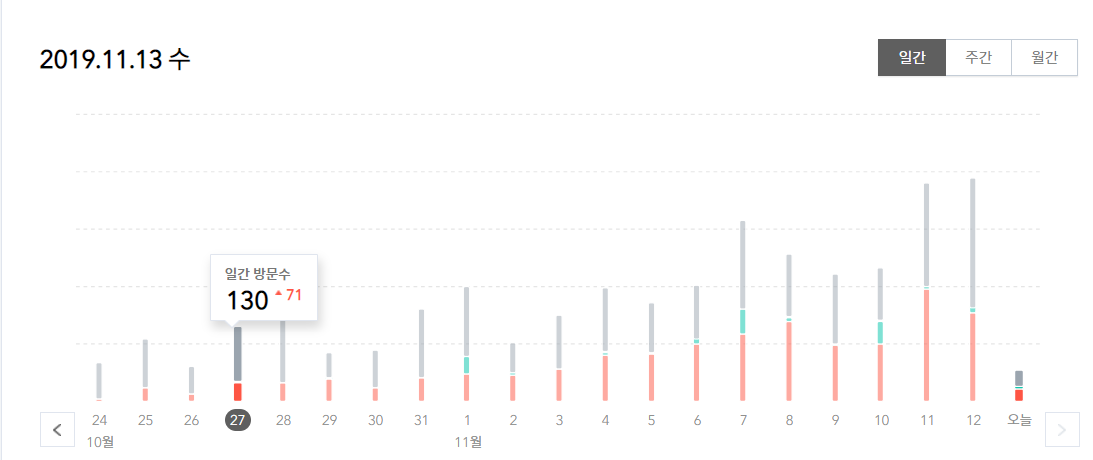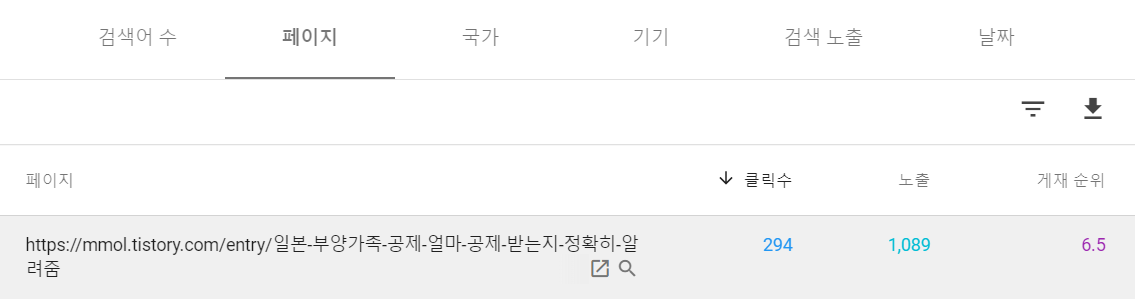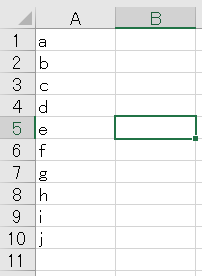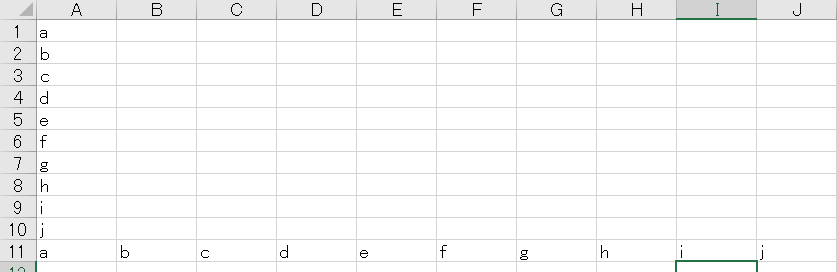후쿠시마 방사능 진짜 위험할까요? 방문객, 거주자 필독사항
후쿠시마 방사능의 진실
일본으로 여행, 거주하시는 분들은 꼭 봐주시길 바랍니다.
제가 이 글을 올리는 이유는 단순히 일본은 위험한 곳이다. 오면 안 된다. 이런 것을 말하기 위함이 아닙니다.
비교적 객관적인 자료를 제공하여 스스로 판단하시는데 도움을 주기 위함이며
거주하는 분들에게는 식재료를 고를 때 참고가 되기 위함입니다.
참고로 저 또한 일본 정부의 말을 믿지 않기 때문에 민간에서 조사한 자료만 가져왔습니다.
1. 이와키 방사능 시민 측정실(https://tarachineiwaki.org/)
認定NPO法人 いわき放射能市民測定室 たらちね | トップページ
「野の道」 野の道をととのへよう 子らが行く路 樹々もあれ、野の花々 かたはらに蜜も虫も 裸足よ歩けば ひたひたと 死んでゐるひとたち うたを唱へば かやかやと 未だ生まれぬもの等にも 響き伝はる 生きてゐる音 野をならし 道をととのへよ 子らが通ふ野の路 はるかむかうを見るあたり (クリニック開設にあたり)
tarachineiwaki.org
이 민간단체는 후쿠시마 사고 이후 아이들을 지키기 위해 만든 단체입니다.
매달 정기적으로 "식품의 방사능"을 측정하고 있습니다.
기관의 운영은 시민들의 기부를 통해 운영되고 있기 때문에 믿을만하다고 생각하여 선정했습니다.
이 기관에서 제공하는 자료를 잠깐 설명해드리자면
매달 아래와 같은 자료를 제공하고 있습니다.
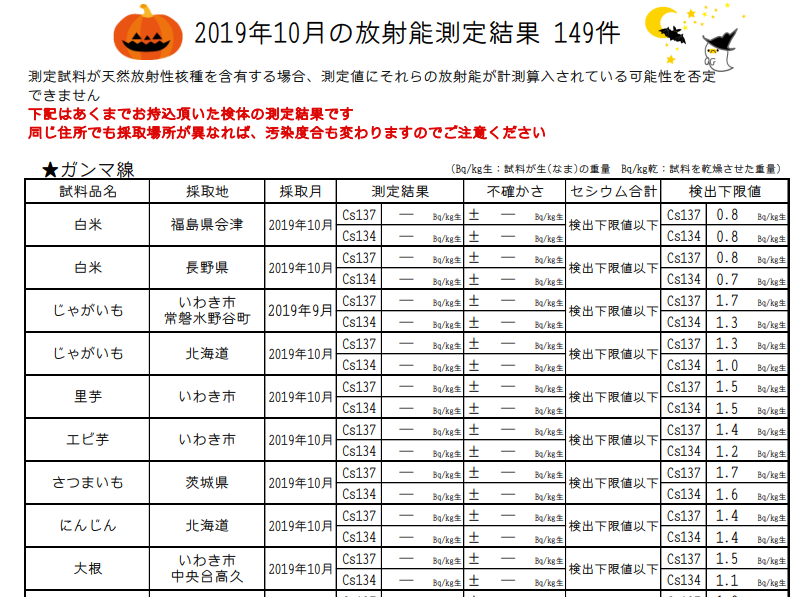
자료는 일본어이지만 알기 쉽게 적혀있습니다.
왼쪽에서부터 식재료명 / 원산지 / 측정일 / 측정 결과 / 오차 / 세슘 검출량 판단 / 검출 하한치
주로 보는 항목은 세슘인 것 같습니다.
2. 이바라키현 시민단체의 주장 - 8년 지나도 여전
(https://www.tokyo-np.co.jp/article/ibaraki/list/201904/CK2019040102000148.html)
福島原発事故 県内の放射能汚染報告 測定の市民団体「8年後でも影響」
東京電力福島第一原発事故による放射能汚染について、県内の状況を測定している団体「いばらき環境放射線モニタリングプロジェクト」が三十一日、水戸市内で中間報告会…
www.tokyo-np.co.jp
<"조사해 온 아마노 히카루 씨는, 토리데 시내의 한 지점에 대해서, 지표면의 광범위가 오염된 만큼 지금도 지상 1m의 선량 감소율이 평소보다 적다고 밝혔다. 또 일반적으로는 지표면에 가까운 곳이 선량이 높지만 동해 마을 내의 공원에서는 소나무 등 나무줄기에 방사성 물질이 흡착되면서 지상 50cm 보다 1m의 선량의 지표보다 높아지는 역전 현상이 일어나고 있다고 지적했다...">
이 기사를 보면 공기 중의 오염보다 토양, 식물에 대한 오염이 더 심한 것을 알 수 있습니다.
그 이유는 공기 중의 방사능은 흩어져서 사라져 버리지만 식물이나 토양에는 붙어서 계속 남아있기 때문입니다.
3. 그린피스 - 제염 후에도 방사능 여전
(https://toyokeizai.net/articles/-/273070)
除染後も深刻な高線量、グリーンピース調査 | 原発再稼働の是非
2011年の福島第一原子力発電所事故を機に立ち入りが厳しく制限されている福島県内の「帰還困難区域」のほか、すでに避難指示が解除されて住民の帰還が進められている区域でも深刻な放射能汚染が続いていることが、…
toyokeizai.net
<이미 대피령이 해제되어 거주가 허락되고 있는 나미에 마치의 2곳과 이타테 마을 내 1곳 등 3개 측정 장소에서도 평균치가 각각 매시 1.9 마이크로 시버트, 1.8 마이크로 시버트, 0.7 마이크로 시버트에 이르렀다. 어느 장소도 추가 피폭 선량 연간 1미리 시베르트를 달성하기 위해서 일본 정부가 제염 실시 기준으로 있는 매시 0.23 마이크로 시버트를 크게 웃돌았다.>
이 자료는 2018년 국제 민간 환경단체인 "그린피스"가 직접 조사한 자료를 바탕으로 만든 기사입니다.
후쿠시마 원전의 위치와 기사에서 나온 "大堀"라는 지역의 거리를 한번 보겠습니다.
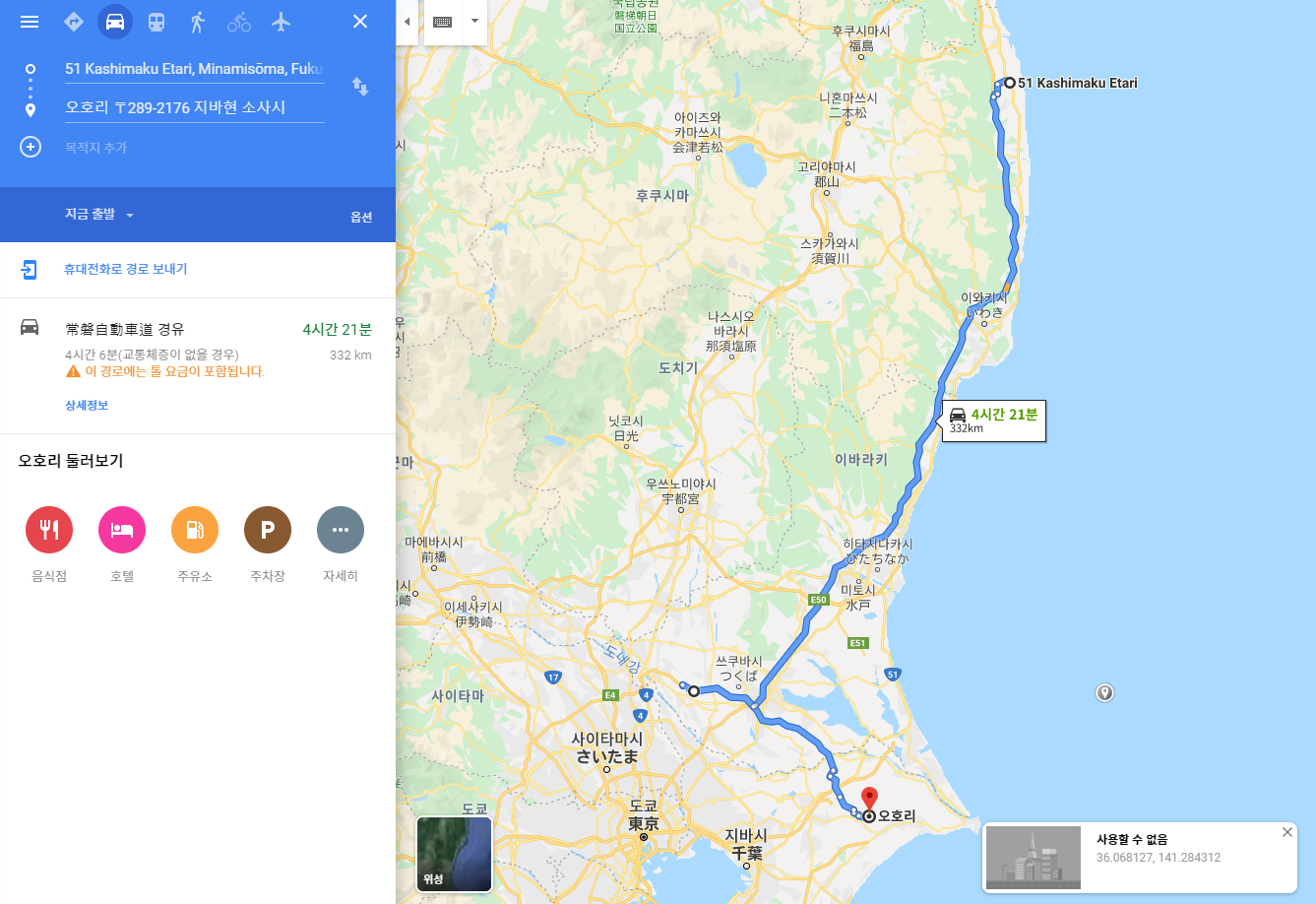
차로 약 330km 떨어진 거리에서도 약 "매시 1.2마이크로시벨트"의 방사능이 검출되었다고 합니다.
4. 후쿠시마산 토양 농사에 사용할 확률 99.9%
(https://www.asahi.com/articles/ASM2T4T7TM2TUGTB00B.html)
福島汚染土、県内で再利用計画 「99%可能」国が試算:朝日新聞デジタル
東京電力福島第一原発事故後、福島県内の除染で出た汚染土は1400万立方メートル以上になる。国は放射能濃度が基準値以下の汚染土について、最大で99%再利用可能と試算し、県内の公共事業で再利用する計画を…
www.asahi.com
다들 뉴스에서 일본이 방사능 흙을 이용하여 작물을 재배할 것이라는 소식을 들었을 겁니다.
이 많은 흙들을 처분할 수가 없으니 이를 이용하여 농작물을 재배하겠다는 건데요..
일본 정부는 정말 무슨 생각을 하는지 알 수가 없네요...
결국 이러한 것을 해서 방사능을 머금은 작물이 생겨나고 이것을 국민들이 먹어 각종 질병에 걸리면 사회 시스템 자체가 무너질 건데요...
아마 아베 총리는 미래에 대해서는 딱히 별 생각을 하지 않는 것 같습니다.
제 블로그를 참고하셔서 일본에서도 안전하게 생활하시길 바랍니다.
[잡다한 이야기] - <일본에서 피해야할 가게, 음식 - 일본 방사능 피하기>
<일본에서 피해야할 가게, 음식 - 일본 방사능 피하기>
<일본 방사능 피하기> 일본에 살면서 제일 걱정되는 게 뭐겠습니까? 바로 "방사능"... 사실 어처럼 어쩌다 와서 자리 잡게 된 분들이 많다고 생각합니다... 그래서 제가 사용하고 있는 가능한한"방사능"피하기 방..
mmol.tistory.com
[일본 생활과 문화] - 일본 뉴스 - 연예인이 확산하는 '혈액 클렌징'에 비판 쇄도 "가짜 의학"
[일본 뉴스] - 일본 뉴스 분석 - 아베, 이 총리에게도 "국가간 약속지켜야" 거듭 억지
[일본 뉴스] - 일본 뉴스 분석 - 日 주요 언론, 조속한 한일 정상회담 개최 촉구
'일본 뉴스' 카테고리의 다른 글
| 일본에서 코로나에 걸렸을 경우 보험은 어떻게 될까? (0) | 2020.04.09 |
|---|---|
| 일본 뉴스 분석 - 아베, 이 총리에게도 "국가간 약속지켜야" 거듭 억지 (0) | 2019.10.27 |
| 일본 뉴스 분석 - 日 주요 언론, 조속한 한일 정상회담 개최 촉구 (0) | 2019.10.25 |
| 일본 뉴스 분석 - 日아베 "한일관계 복원 계기, 한국이 만들어야" (1) | 2019.10.08 |